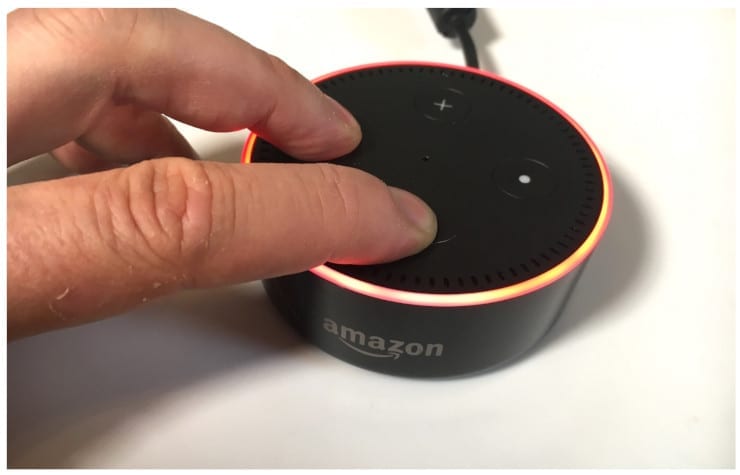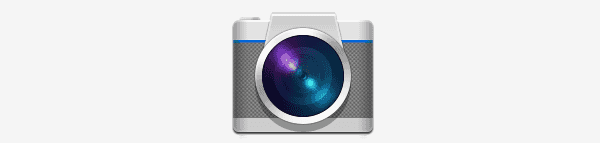Echo Dot (3. generáció) – Áttekintés
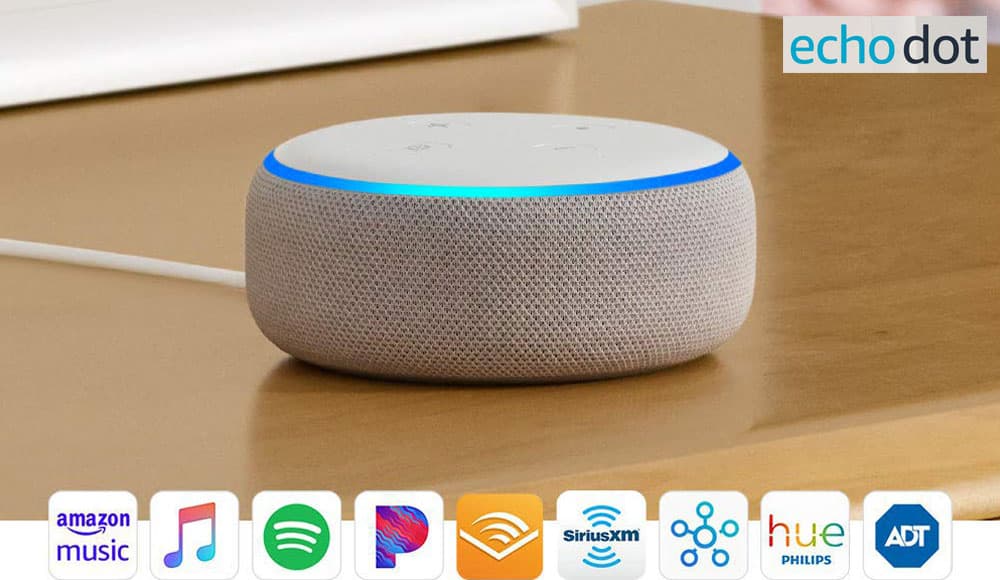
Az Echo Dot az Amazon átjárója az intelligens otthoni arénába, és határozottan felveszi a versenyt a Google Home Mini és hasonló termékekkel.
Az Amazon Echo Spot felhasználói adatvédelmi aggályok miatt ki szeretnék kapcsolni a kamerát az eszközön. Íme, hogyan történik.
Húzza lefelé az ujját a képernyő tetejétől, és válassza ki a fogaskerék ikont, amely a képernyő jobb felső részén található.
Görgessen le, és válassza az „ Eszközbeállítások ” > „ Kamera ” lehetőséget
Kapcsolja a Kamera beállítást „ Ki ” állásba .
Válassza a „ Nyíl ” gombokat az action.section megerősítéséhez, és kapcsolja ki a kapcsolót
Egyszerűen mondja ki, hogy „ Alexa, kapcsolja ki a kamerát ” vagy „ Alexa, off camera ”, és a kamera kikapcsol.
Nyomja meg a „ Némítás ” gombot, amely az Echo Spot eszköz tetején található, a Hangerő fel és a Hangerő csökkentése gombok között. Sajnos a „ Némítás ” gomb megnyomásával nem csak a kamerát, hanem a mikrofont is letiltja.
Az Echo Dot az Amazon átjárója az intelligens otthoni arénába, és határozottan felveszi a versenyt a Google Home Mini és hasonló termékekkel.
A véletlen vásárlások megelőzése érdekében kapcsolja ki a hangalapú vásárlást az Amazon Alexa-kompatibilis eszközén.
Aggódik az adatvédelem miatt, amikor az Amazon Alexa Echo vagy Dot közelében tartózkodik? Az alábbi lépésekkel kapcsolja ki teljesen a mikrofont.
Ismerje meg, hogyan állíthatja vissza az Amazon Echo vagy Dot eszközöket.
Ezzel a 3 módszerrel tiltsa le a kamerát az Amazon Echo Spot háztartási készüléken.
Az Apple bemutatta az iOS 26-ot – egy jelentős frissítést vadonatúj matt üveg dizájnnal, intelligensebb felhasználói élményekkel és a megszokott alkalmazások fejlesztéseivel.
A diákoknak egy bizonyos típusú laptopra van szükségük a tanulmányaikhoz. Nemcsak elég erősnek kell lennie ahhoz, hogy jól teljesítsen a választott szakon, hanem elég kompaktnak és könnyűnek is ahhoz, hogy egész nap magaddal cipelhesd.
Ebben a cikkben bemutatjuk, hogyan állíthatja vissza a hozzáférést a merevlemezéhez, ha meghibásodik. Kövessük a példáját!
Első pillantásra az AirPods pont olyan, mint bármely más valódi vezeték nélküli fülhallgató. De mindez megváltozott, amikor felfedeztek néhány kevésbé ismert funkciót.
A nyomtató hozzáadása Windows 10-hez egyszerű, bár a vezetékes eszközök folyamata eltér a vezeték nélküli eszközökétől.
Mint tudod, a RAM egy nagyon fontos hardveralkatrész a számítógépben, amely memóriaként működik az adatok feldolgozásához, és ez a tényező határozza meg a laptop vagy PC sebességét. Az alábbi cikkben a WebTech360 bemutat néhány módszert a RAM-hibák ellenőrzésére szoftverek segítségével Windows rendszeren.
Rendelkezik egy SSD-vel, hogy frissítse a számítógép belső tárolóját, de nem tudja, hogyan telepítse? Olvassa el ezt a cikket most!
Tudd meg, miért melegszik túl a laptopod, és milyen tippeket és trükköket alkalmazhatsz, hogy elkerüld ezt a problémát és a készüléked hűvös maradjon.
Problémája van a nyomtató IP címének megtalálásával? Megmutatjuk, hogyan találhatja meg.
Egy nagy játéknak indulsz – éppen most szerezted meg a “Star Wars Outlaws”-t a GeForce Now streaming szolgáltatáson. Fedezd fel az egyetlen ismert megoldást a GeForce Now 0xC272008F hibaelhárításához, hogy újra játszhass az Ubisoft játékokkal.